Setup Automation dengan N8N, Ollama dan Coolify di VM Cloudraya Langkah - langkah membuat automation dengan AI Agent di VM Cloudraya menggunakan N8N dan Ollama Published at 2025-10-05
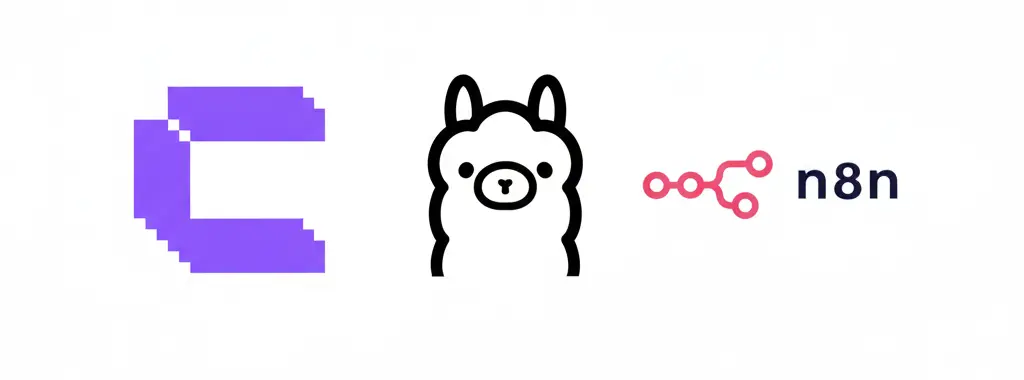
Artikel ini merupakan versi tulisan dari workshop yang diadakan ditanggal 4 Oktober 2025, event JSID x Cloudraya
Tulisan kali ini adalah step by step bagaimana caranya melakukan automasi dari VM yang masih kosong (scratch). Teknologi yang akan digunakan adalah VM dari Cloudraya, Coolify, Ollama dan N8N.
Untuk spesifikasi dari VM nya sendiri, sebenarnya tergantung dari apa yang akan digunakan. Karena kita perlu untuk menggunakan Ollama, maka kita tidak bisa memakai layanan yang basic. Jadi kali ini spesifikasi VM nya adalah CPU 4 cores dan memory 8GB. Kita tidak perlu GPU untuk Ollama kali ini, karena model yang akan kita gunakan adalah model kecil, kisaran 800MB - 2GB an.
Setup VM
Jika kalian menggunakan VM selain Cloudraya, bisa disesuaikan dan skip bagian ini. Tetapi yang perlu diperhatikan adalah port 8000 harus dibuka secara manual, karena by default port 8000 biasanya tidak tersedia untuk diakses.
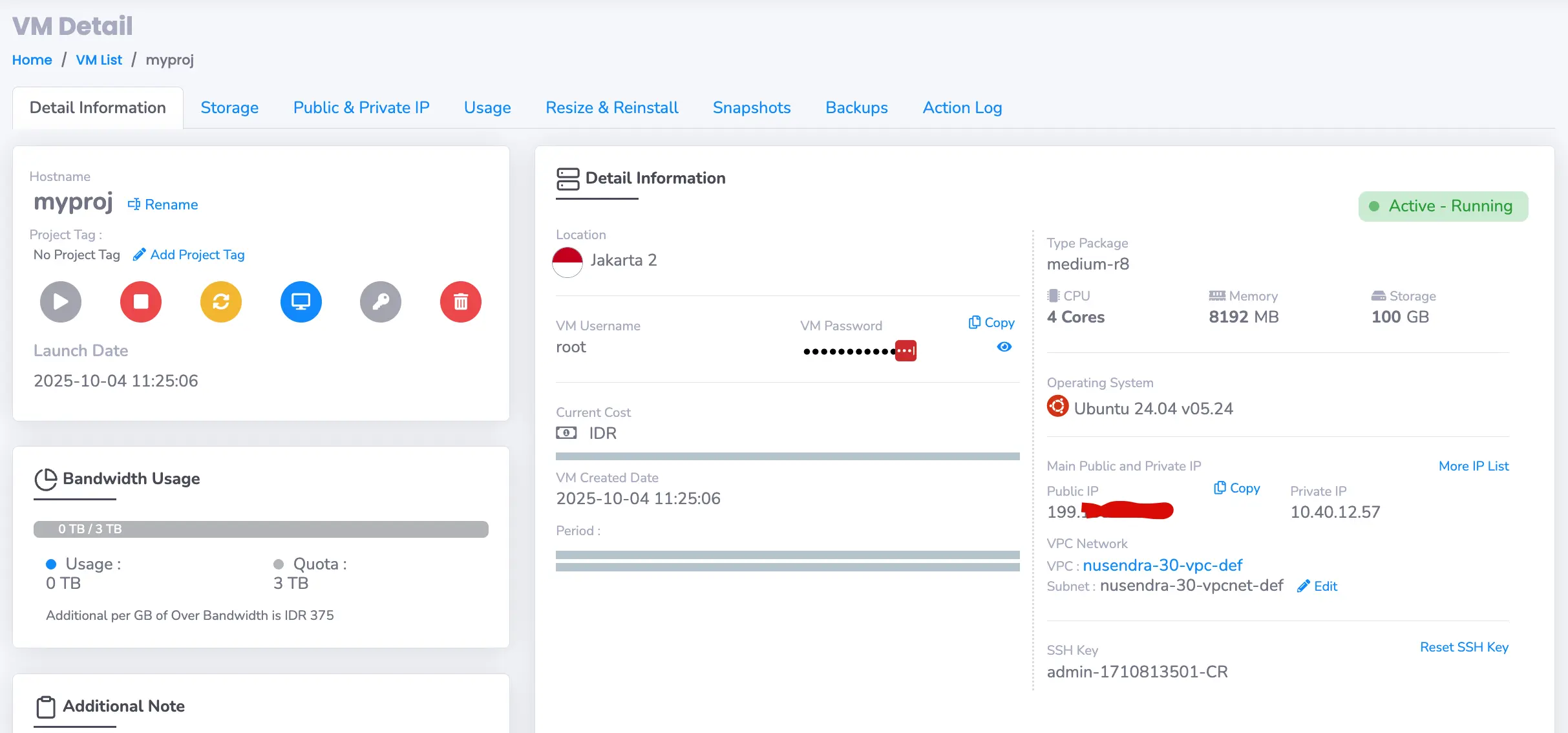
Setelah VM berhasil dibuat dengan spec minimum 8GB memory, yang perlu diperhatikan dihalaman VM Detail ini adalah username, password, dan Public IP. Untuk saat ini, akses SSH ke server akan kita lakukan dengan password, bukan dengan SSH Key. Namun kedepannya sangat disarankan untuk login via SSH Key agar lebih aman dan mudah.
Sebelum kita login ke server, baiknya perlu untuk mengkonfigurasi port melalui VPC yang sudah dibuat (Untuk pembuatan VPC bisa dilakukan ketika proses pembuatan VM, atau bisa secara manual di menu Networking -> VPC). Kali ini kita perlu untuk memperbolehkan akses port 8000 di VM kita, karena Coolify akan berjalan diatas port ini. Jika kita tidak membuka port ini, maka nantinya Coolify tidak akan bisa diakses dari luar.
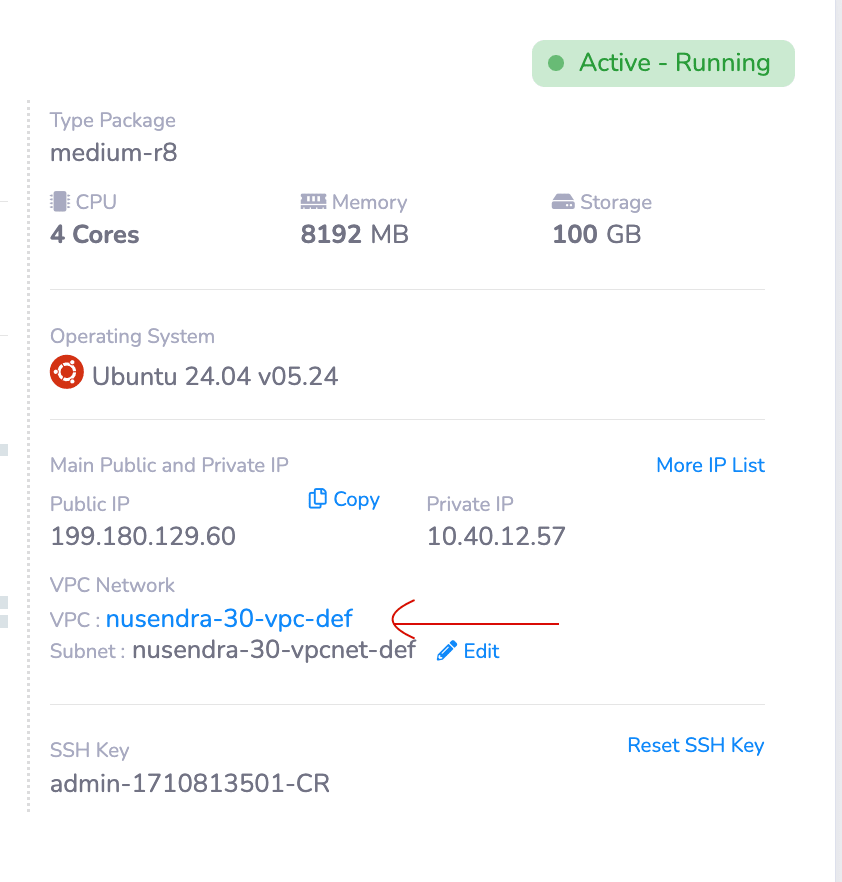
Kemudian di halaman VPC, scroll ke paling bawah dibagian Access List, klik nama VM nya
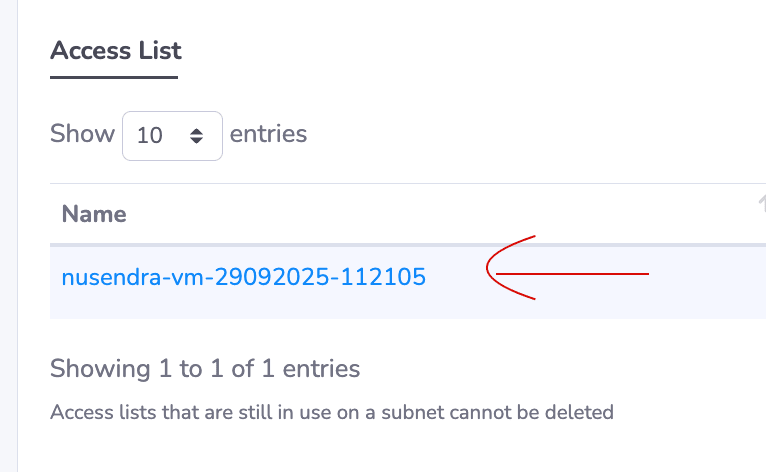
Create rule VPC dengan membuka port 8000
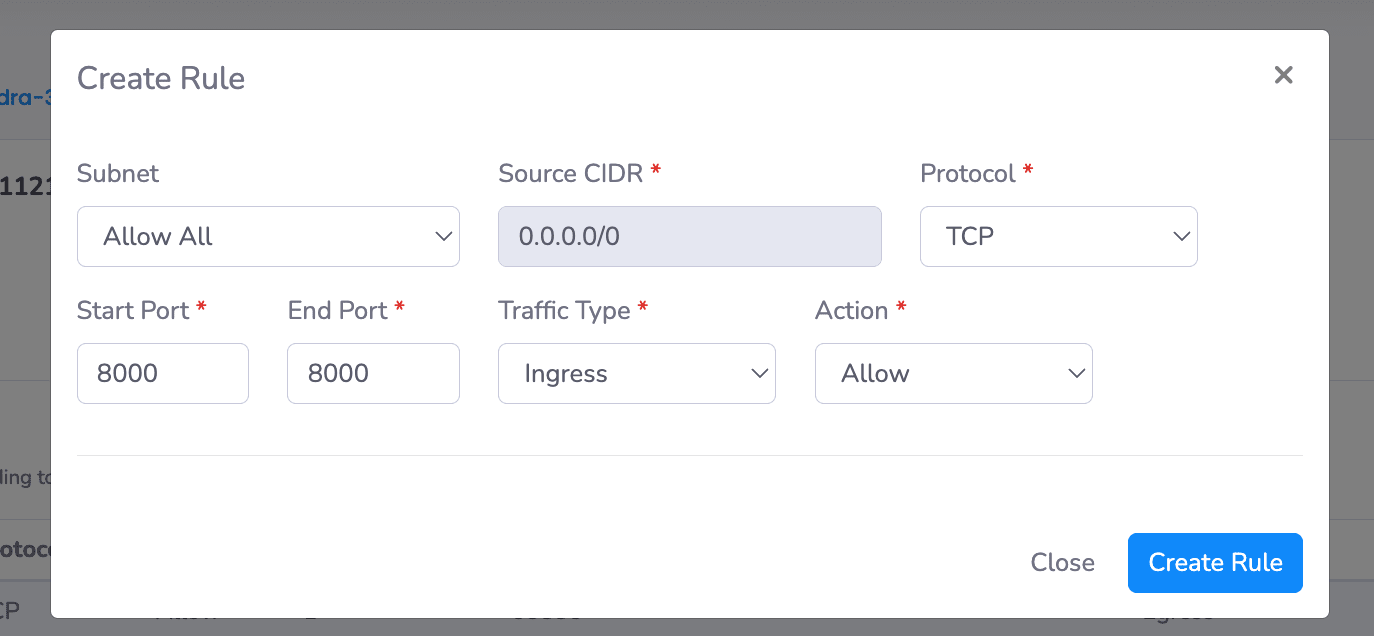
Setelah rule baru dengan membuka port 8000 sudah selesai, maka VM kita sudah siap untuk dipakai. You did a great job bruh
Setup Coolify
Kenapa harus menggunakan Coolify? In short coolify ini membantu kita untuk management VM. Jika sebelumnya kita biasa memanage server secara manual, seperti config port, install apps, routing management, dan lainnya, hal ini bisa dilakukan dengan mudah menggunakan Coolify.
Yang perlu dilakukan pertama kali adalah, login ke server melalui SSH. Informasi login ke server bisa dilihat di bagian Setup VM diatas. Di terminal bisa diketik seperti ini
ssh root@<public_ip>Kemudian untuk password bisa dicopy dibagian VM Detail
Setelah berhasil login ke server, saatnya kita install Coolify dengan mengetikkan perintah berikut ini di terminal
curl -fsSL https://cdn.coollabs.io/coolify/install.sh | bashTunggu hingga proses selesai, dan nanti kita akan dapat informasi bagaimana cara mengakses coolify kita. Biasanya akan ada informasi seperti
ini <public_ip>:8000. Jadi sekarang mari kita menuju ke coolify yang sudah terinstall di url <public_ip>:8000
Akan ada halaman Register, kita bisa register terlebih dahulu dan masuk ke halaman Coolify.
Yang perlu kita lakukan pertama kali adalah membuat Project di menu Projects. Setelah itu nanti didalam environment projects nya akan ada environment production secara otomatis. Klik environment tersebut dan kita akan berada dihalaman Resources. Disini langsung saja kita klik + New
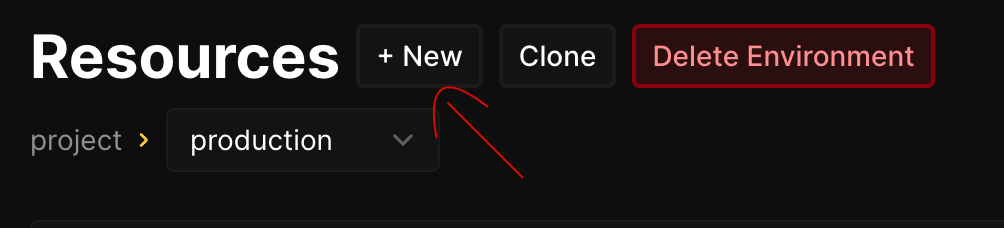
Setup Ollama
Ketika proses create new service, kita bisa melakukan pencarian di coolify. Karena saat ini kita akan menginstall Ollama, maka ketik Ollama dan coolify akan menampilkan beberapa service yang siap untuk digunakan. Pilih Ollama with Open Webui
Setelah itu centang opsi ini Connect To Predefined Network, kemudian klik Deploy dan tunggu hingga prosesnya selesai. Jika selesai, nanti halaman service Ollama akan terlihat seperti ini
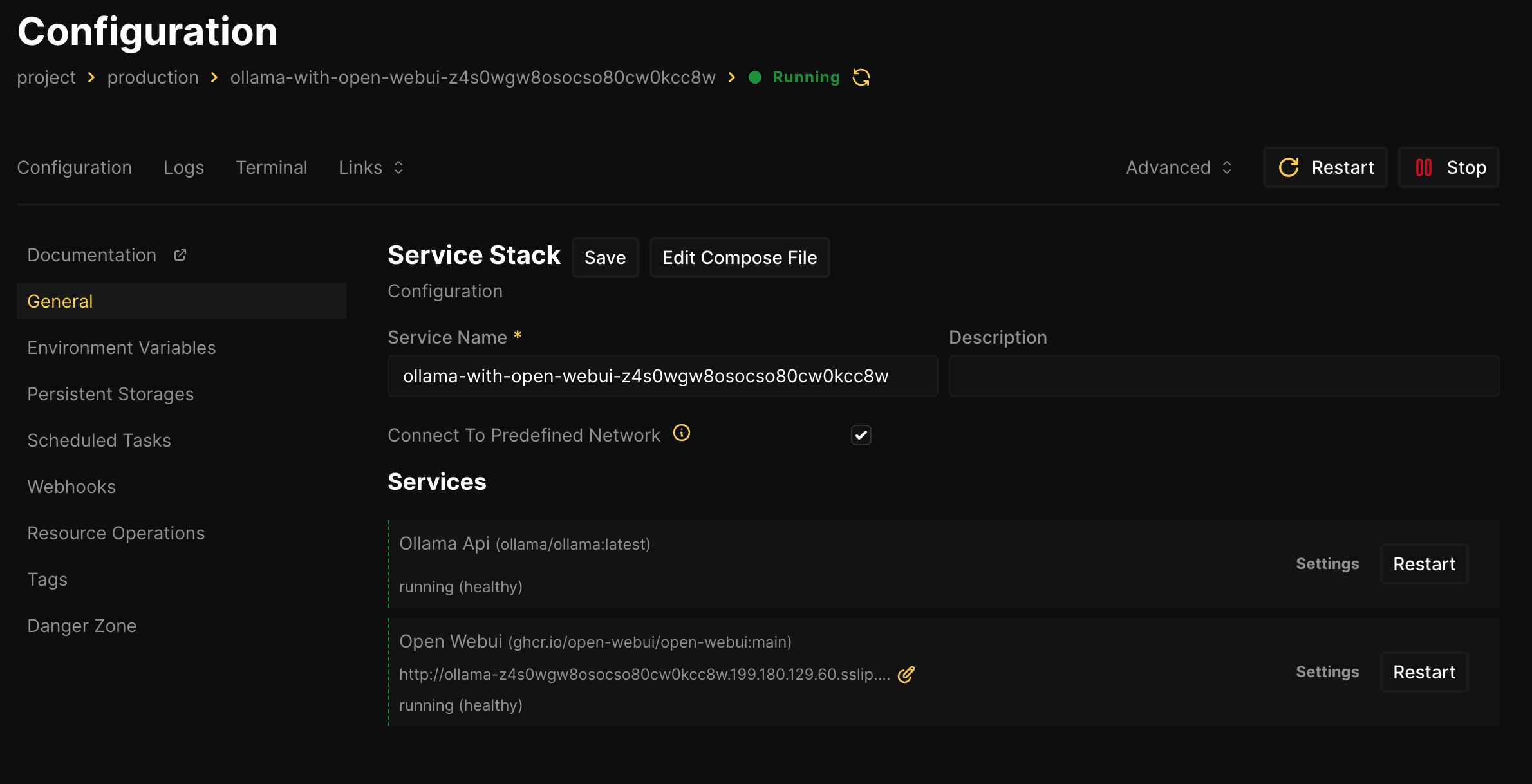
Ollama kita sudah siap !! Sekarang kita perlu untuk menginstall model Ollama kita. Sebenarnya hal ini bisa dengan mudah kita lakukan di menu Terminal (lihat gambar Ollama service di coolify diatas). Namun jika kita belum setup https di server kita, ini tidak bisa dilakukan, for some reason tidak bisa masuk ke terminal Ollama. Ini bukan masalah besar, kita masih bisa melakukan ini secara manual melalui akses ke server kita via SSH
Sekarang mari login ke server kita kembali via SSH, dan ketik dibawah ini
docker psNanti akan ada beberapa docker container yang sudah jalan, salah satunya adalah Ollama. Cari ollama/ollama:latest kemudian catat CONTAINER ID dan CONTAINER NAME nya. Contohnya seperti ini
9a8b1f1eb4ce ollama/ollama:latest "/bin/ollama serve" 42 hours ago Up 10 hours (healthy) 11434/tcp ollama-api-z4s0wgw8osocso80cw0kcc8wJika dilihat diatas, maka CONTAINER ID kita adalah 9a8b1f1eb4ce dan CONTAINER NAME ollama-api-z4s0wgw8osocso80cw0kcc8w
Kemudian kita wajib untuk masuk ke container tersebut dengan perintah seperti ini
docker exec -it 9a8b1f1eb4ce /bin/bashDan nanti kita akan berada didalam container tersebut jika diterminal kita berubah menjadi seperti ini root@9a8b1f1eb4ce:/# dan kita sudah siap untuk menginstall model kedalam Ollama
Yang perlu dilakukan sebelum install model adalah, pilih model yang pas untuk tujuan kita. Jika apps kita relatif kecil dan simple, maka pilihlah model yang kecil sehingga resource dari VM kita dipergunakan dengan maksimal
Kali ini kita coba untuk install model yang kecil saja. Jika tugasnya hanya untuk ekstrak kata, bisa pilih model apapun yang ukurannya sekitar 300MB. Untuk use case kita kali ini, kita bisa pakai llama3.2:1b. Model ini relatif kecil dan sudah support untuk external tools.
Untuk menginstall model ini kedalam Ollama, bisa dengan mengetikkan perintah dibawah ini didalam container.
ollama pull llama3.2:1bTunggu prosesnya hingga selesai. Jika sudah selesai kita bisa masuk ke halaman Ollama service di Coolify kita dan klik linknya (Ada di menu Links), lakukan register dan nantinya akan terlihat halaman Ollama seperti dibawah ini.
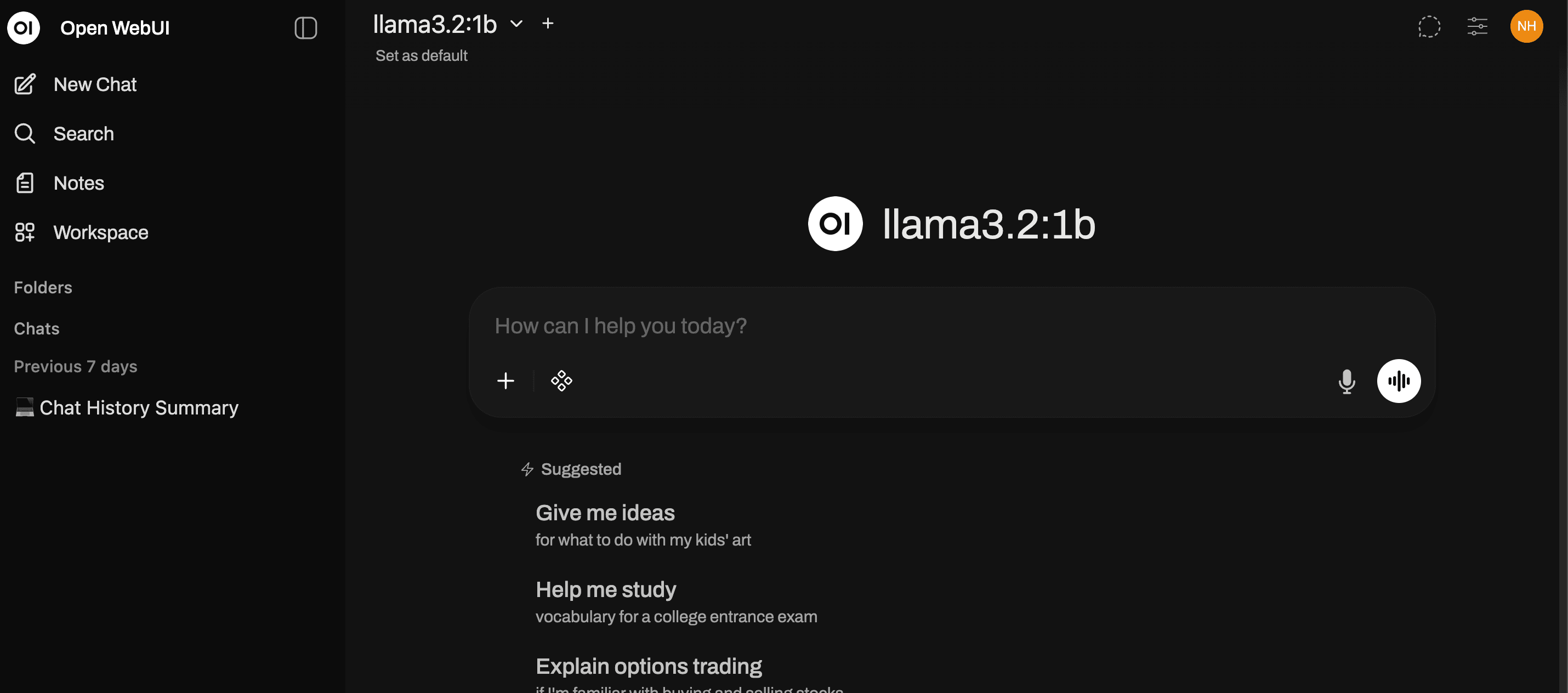
Disini kita sudah berhasil setup dan punya AI sendiri, dan itu GRATIS ! Di halaman ini juga terkonfirmasi bahwa model yang sudah kita install secara manual tadi sudah siap untuk dipakai
Setup N8N
N8N adalah tools automation yang sangat powerful dan hype saat ini. Bisa diinstall secara self hosted dan gratis :)
Untuk installasi n8n, bisa kembali ke menu Resources di Coolify, kemudian klik + New dan pilih Dockerfile
Kenapa tidak install n8n di menu pencarian? Dan kenapa harus pakai Dockerfile? Alasannya bisa dibaca di artikel saya disini https://nusendra.com/post/n8n-telegram-cloudflare-coolify
Kemudian dihalaman Dockerfile, ketik seperti ini
FROM n8nio/n8n:latest
EXPOSE 5678Save, dan klik Deploy. Hasilnya nanti akan seperti dibawah ini
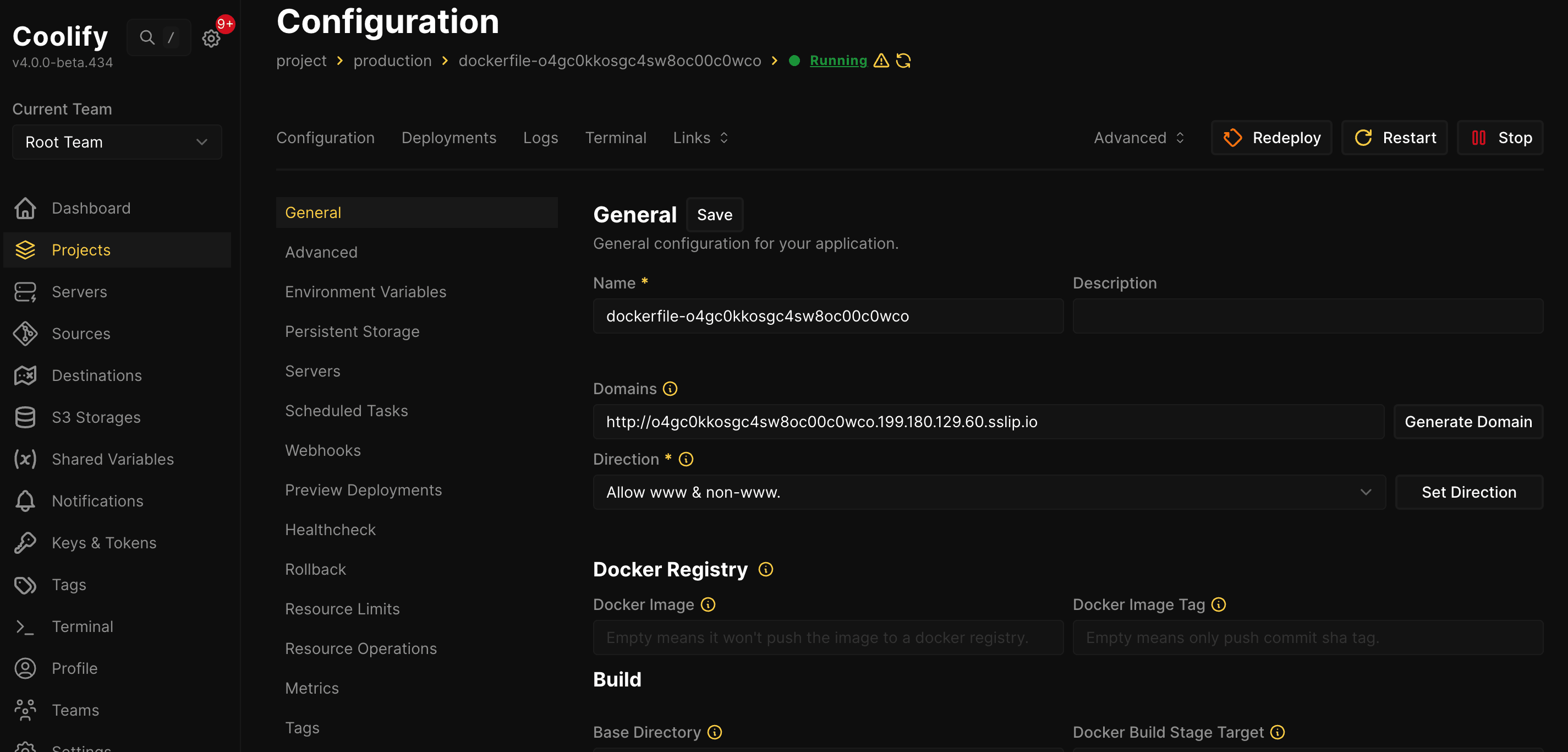
Sekarang klik Links yang ada di halaman itu, dan klik linknya. Nanti kita akan dibawa ke halaman register n8n. Silakan lakukan registrasi dan nanti setelah berhasil hasilnya akan seperti ini
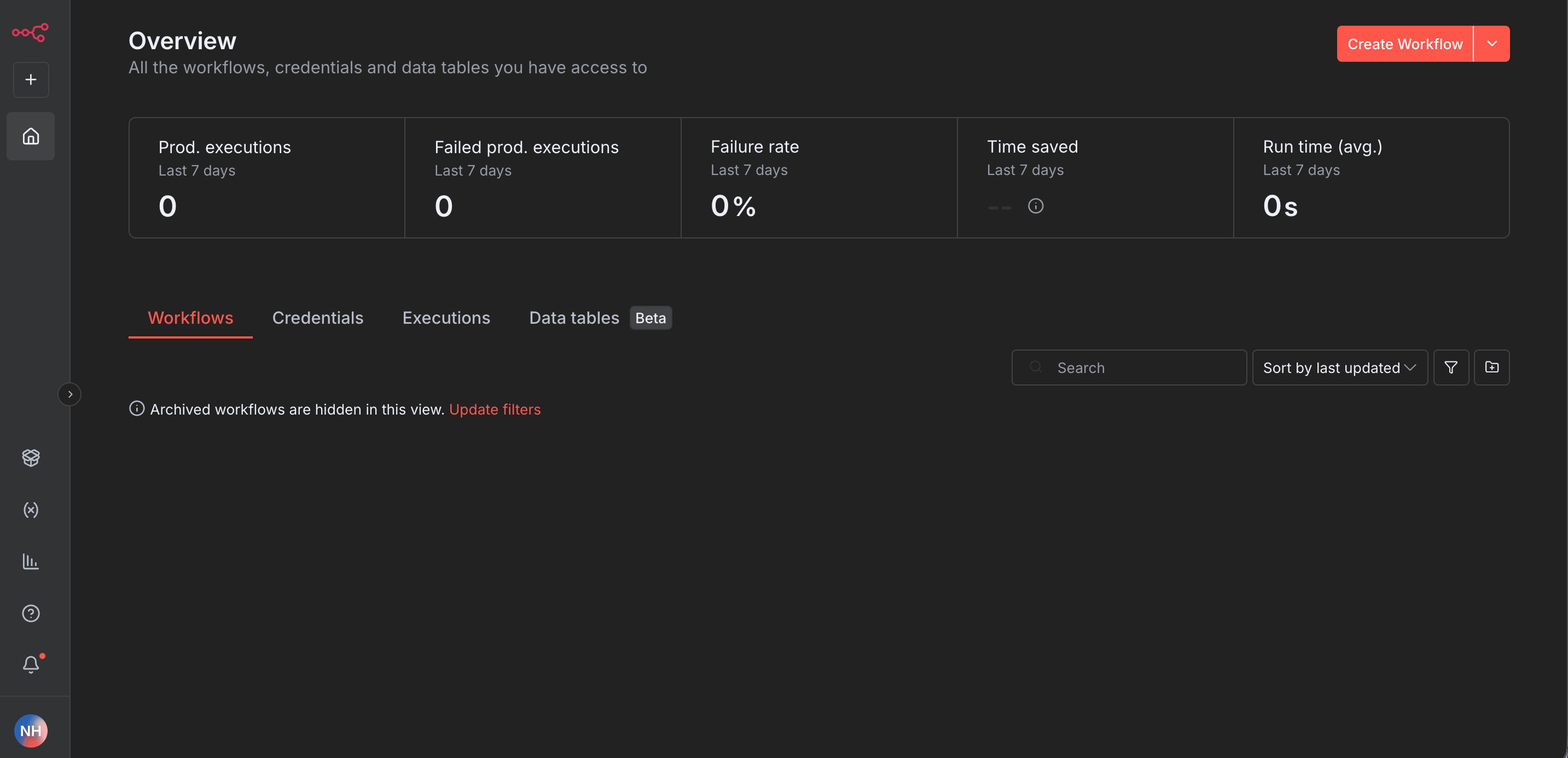
Kita sudah siap untuk membuat workflow pertama kita !!!! Klik Create Workflow disebelah kanan atas.
Simple Workflow
Kali ini kita akan coba untuk super simple workflow, yaitu membuat fitur chat di n8n yang terkoneksi dengan Ollama kita. Pertama klik icon + dan cari fitur Chat seperti dibawah ini
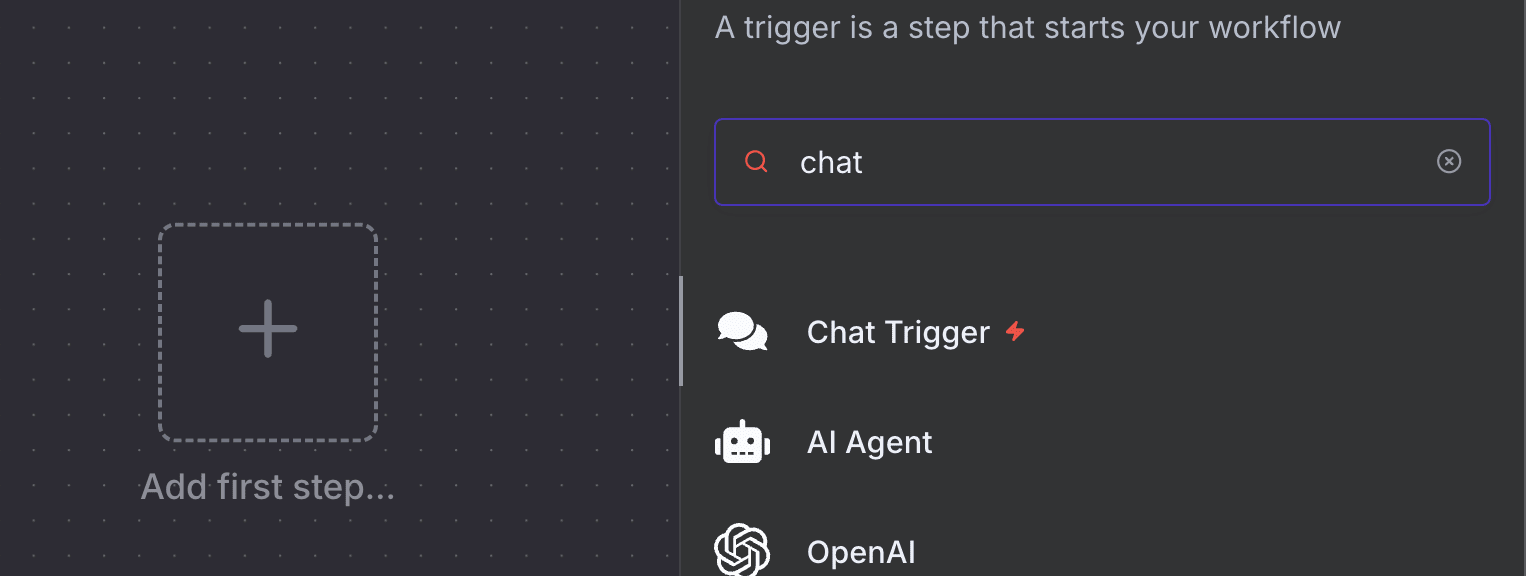
Tidak ada yang perlu kita setup di popup Chat Trigger. Klik keluar popup atau klik Back to canvas. Kemudian di sebelah kanan Chat Trigger, klik tombol + dan pilih AI -> AI Agent
Di popup AI Agent juga tidak ada yang bisa kita lakukan untuk saat ini. klik keluar popup atau Back to canvas. kemudian dibawah node AI Agent, klik tombol + untuk Chat Model
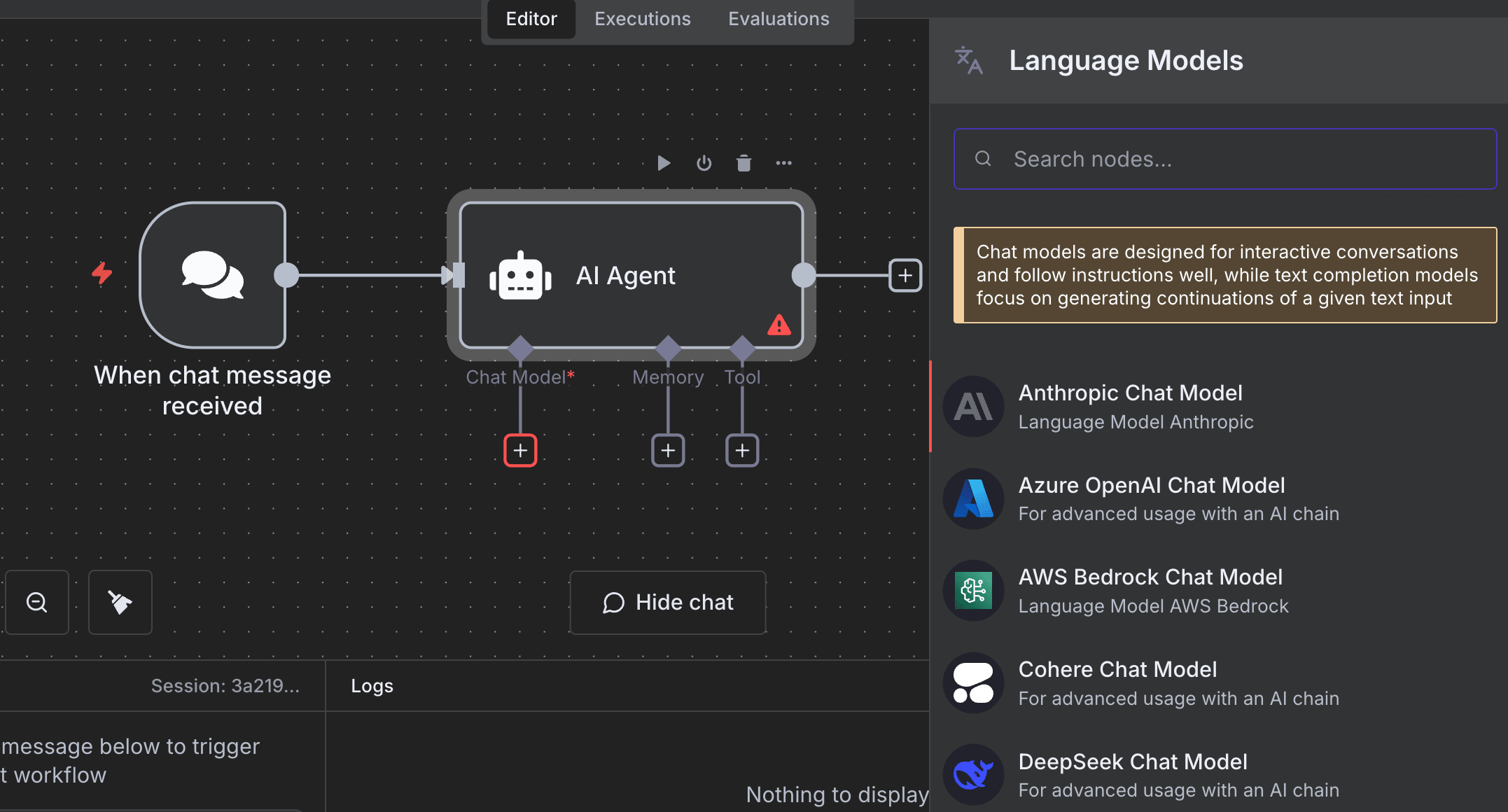
Kemudian pilih Ollama Chat Model. Setelah itu akan tampil popup dari Ollama Chat model. Pertama kita harus setup credential dari Ollama. Klik Create new credential
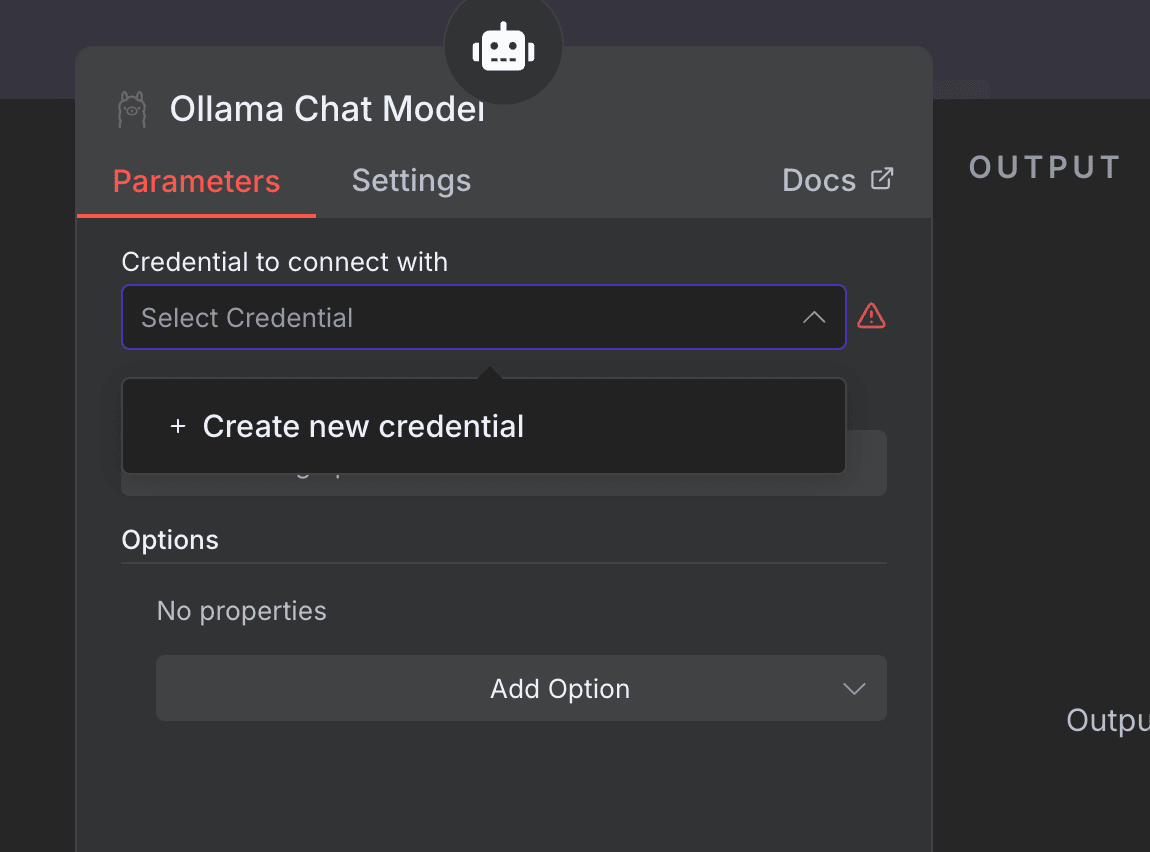
Untuk mengkonfigurasi credentials dari Ollama, yang kita perlukan adalah CONTAINER NAME dan API KEY dari Ollama yang ada didalam Coolify kita. Karena sebelumnya kita sudah catat CONTAINER NAME milik Ollama (dalam kasus ini, container name nya adalah ollama-api-z4s0wgw8osocso80cw0kcc8w), maka sekarang kita harus mendapatkan API Key milik Ollama. Pertama pergi ke url web ui untuk Ollama dengan cara pergi ke Ollama service di Coolify, klik Links dan pergi ke URL tersebut.
Klik avatar yang ada di kanan atas di halaman Ollama web ui dan klik Settings.
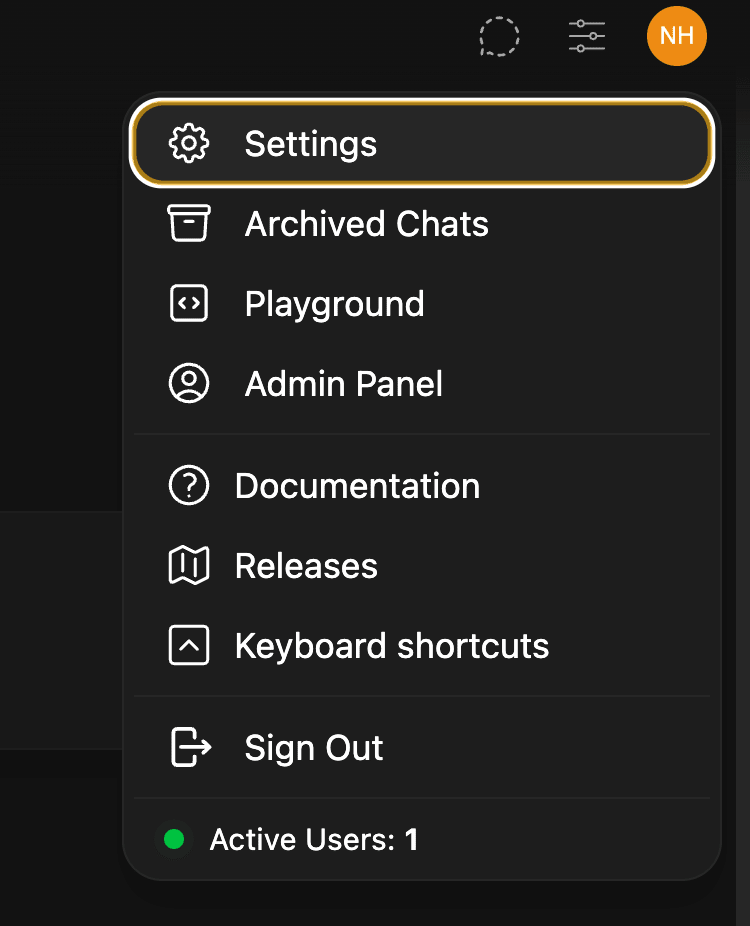
Kemudian klik Account, dan klik Show dibagian API Key
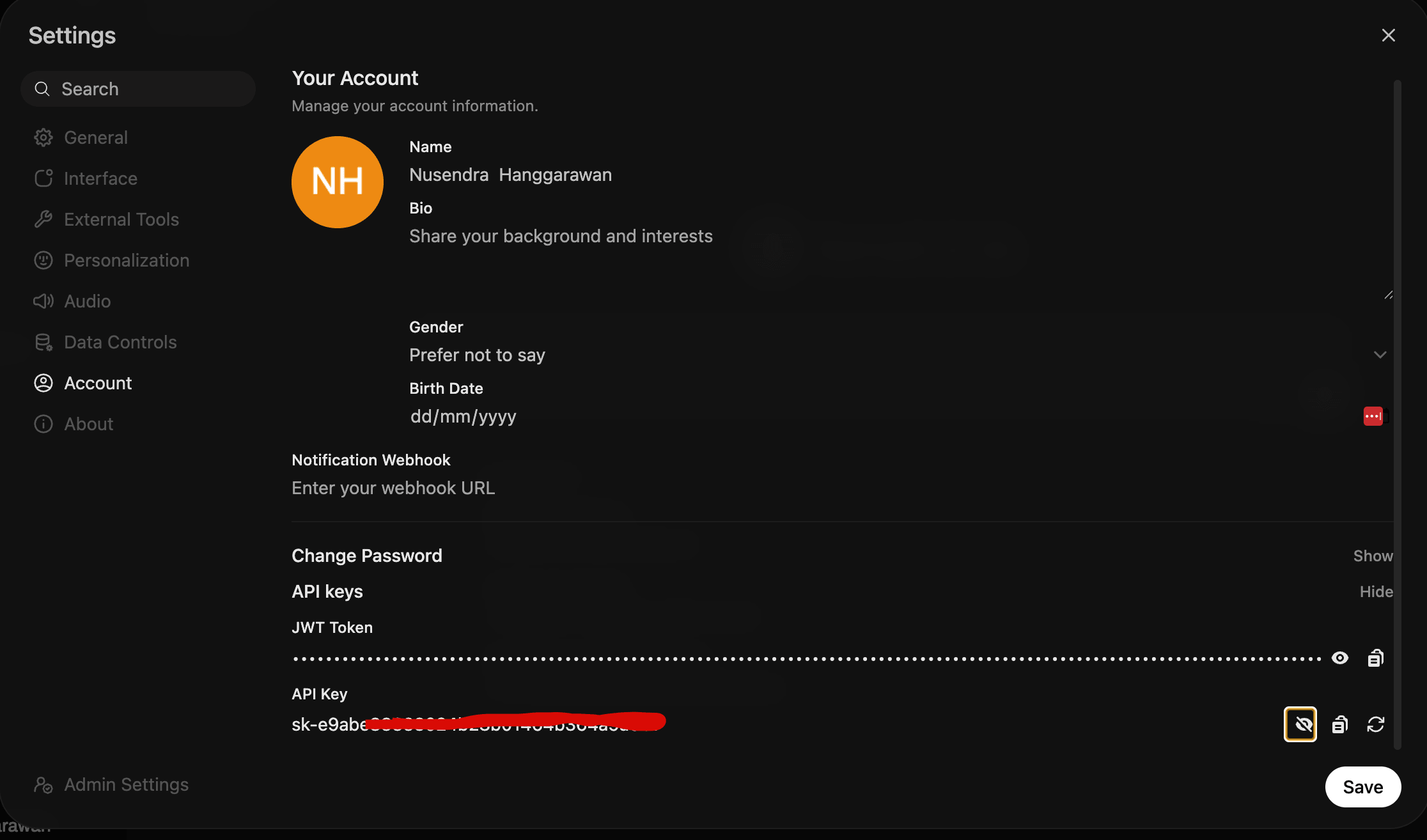
Catat API Key nya. dan kita kembali ke halaman Credential di n8n.
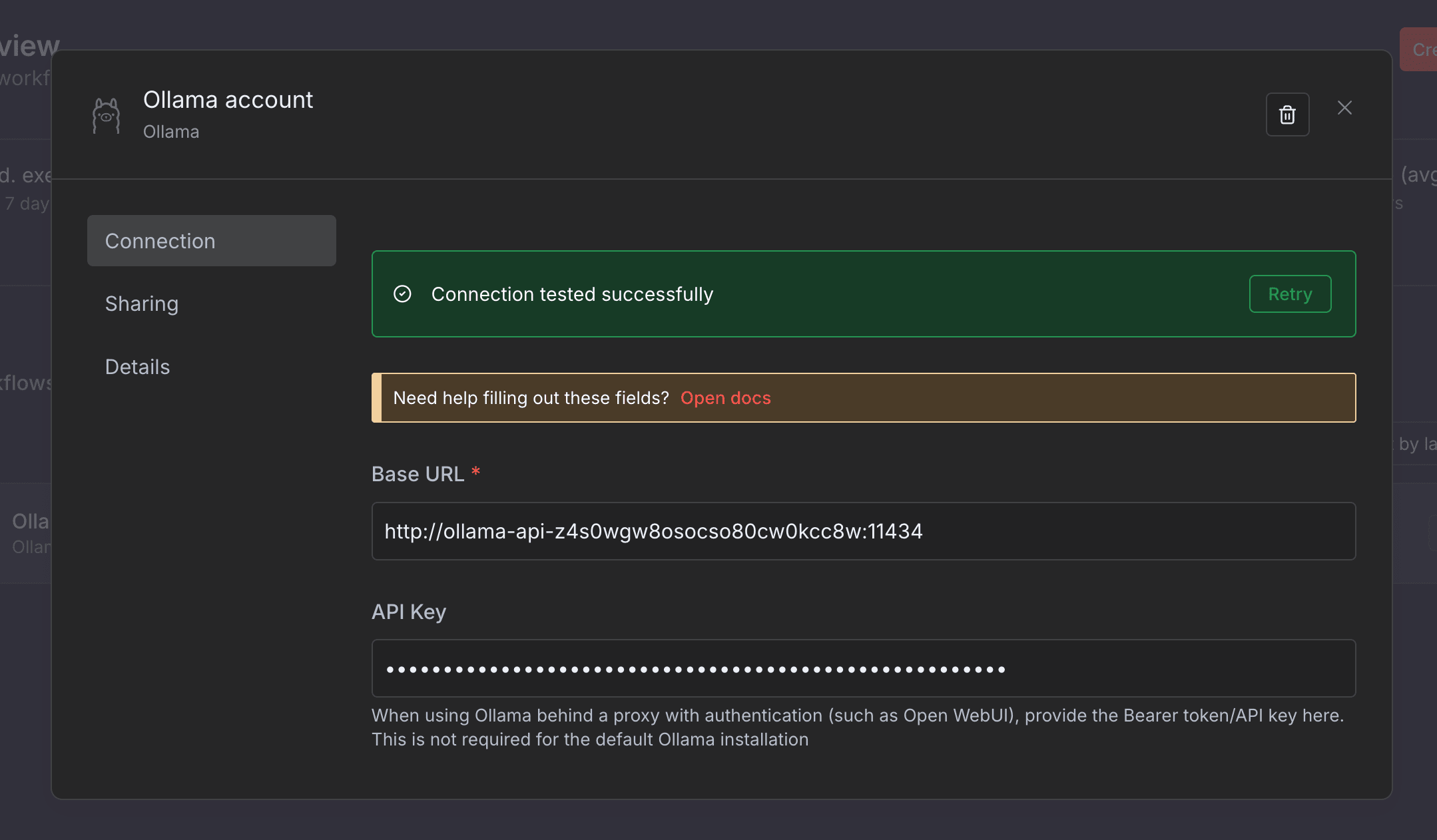
Jika url dan API Key nya sesuai dengan konfigurasi Ollama kita, ketika credential di-save akan muncul alert Connection tested successfully yang artinya kita bisa menggunakan Ollama kita sebagai jembatan untuk untuk mengoperasikan AI Agent. Kemudian nanti juga model yang ada di Ollama akan terdeteksi secara otomatis oleh N8N.
Ini adalah hasil akhir dari AI Agent + Simple chat yang telah kita buat.
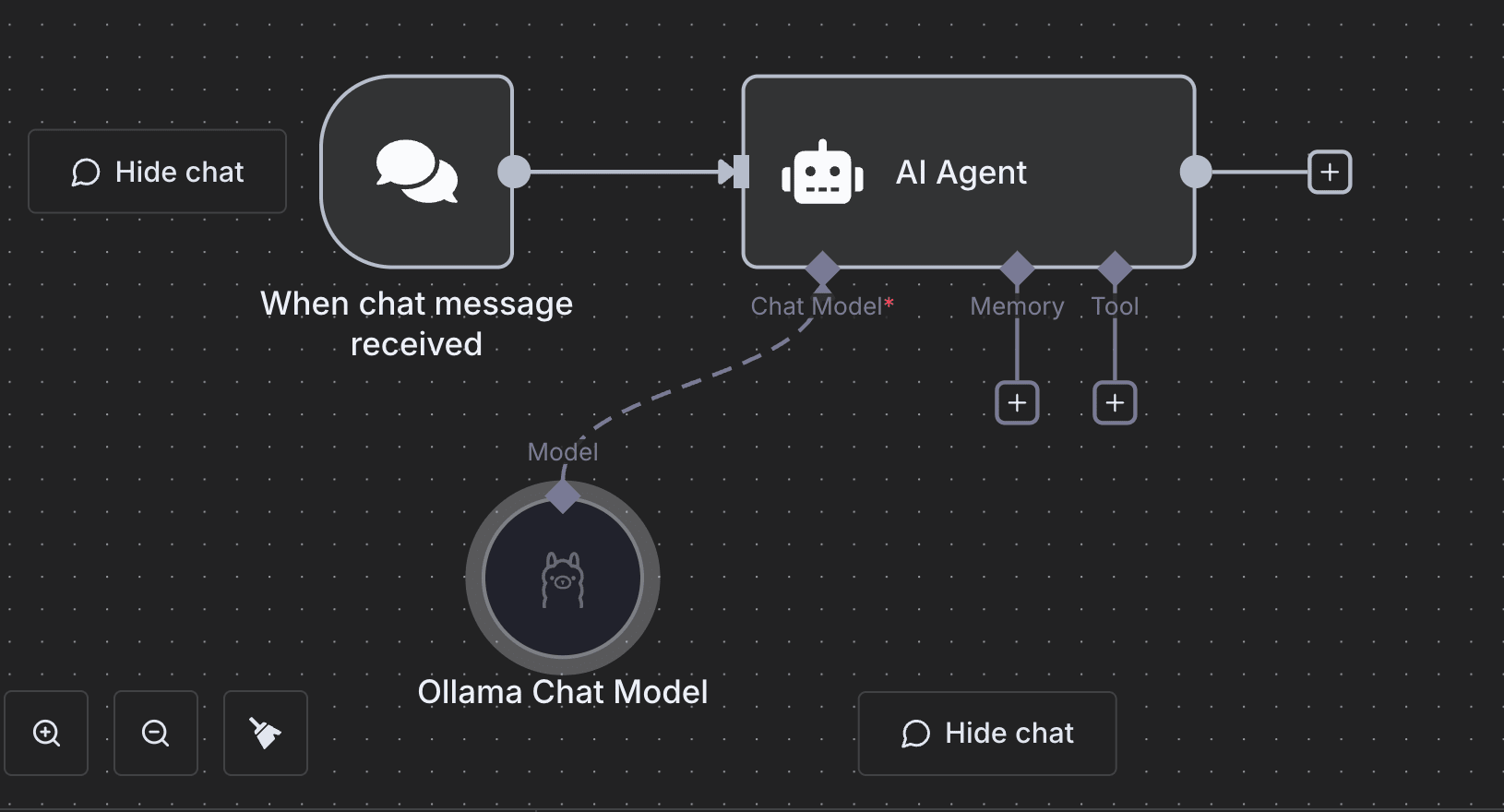
Sekarang kita bisa coba melakukan Chat di Chat Trigger didalam canvas tersebut. Dan hal ini bisa lakukan sebanyak apapun yang kita mau tanpa takut kehabisan token seperti ketika kita menggunakan platform AI seperti Anthropic atau Openai.
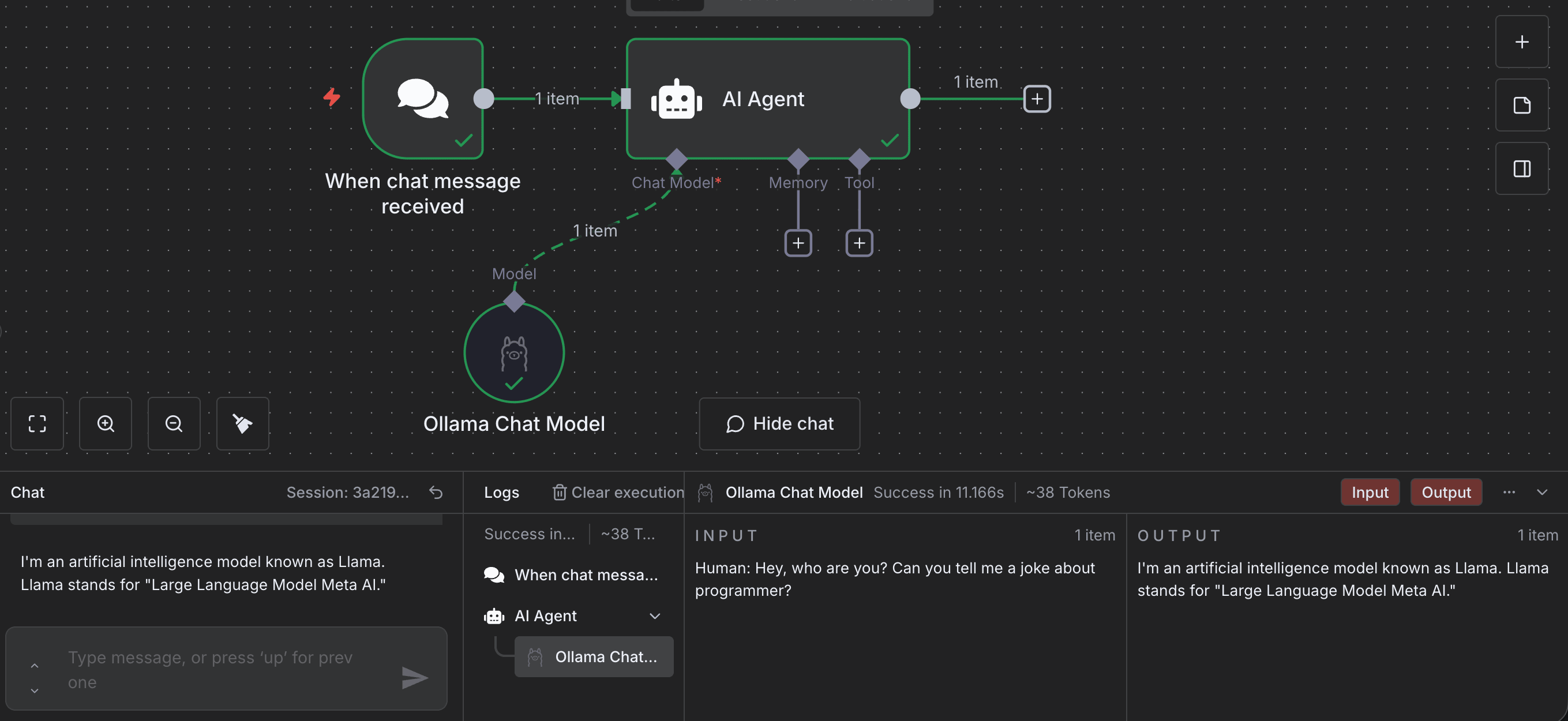
Ini hanya simple chat app. Selanjutnya kisa bita membuat automasi apapun yang kita mau. Berikut ini adalah beberapa workflows yang saya pakai untuk kebutuhan personal menggunakan n8n.
https://github.com/nusendra/n8n-workflows
Semoga artikel ini bermanfaat untuk para pembaca semua. Thanks for stopping by